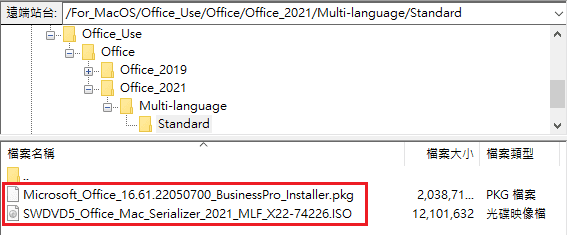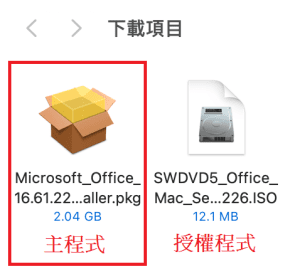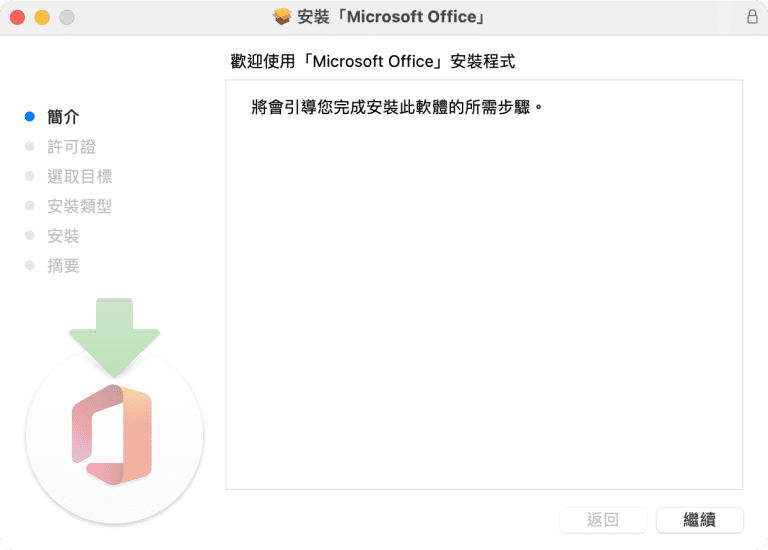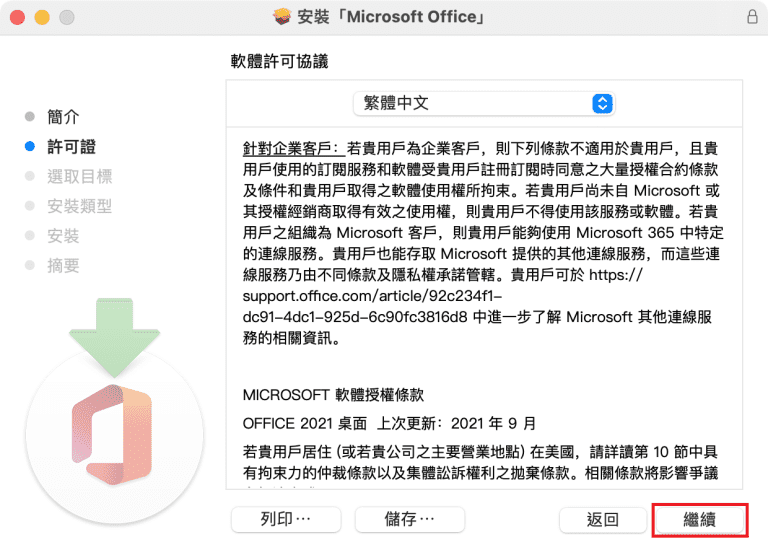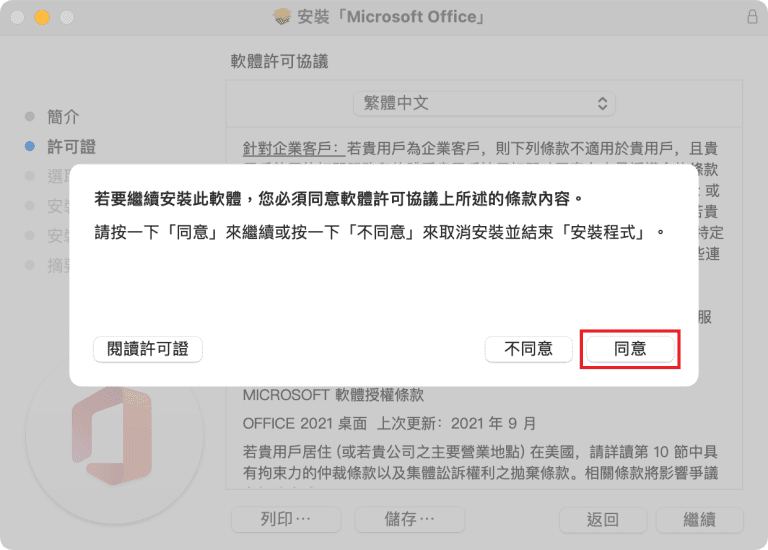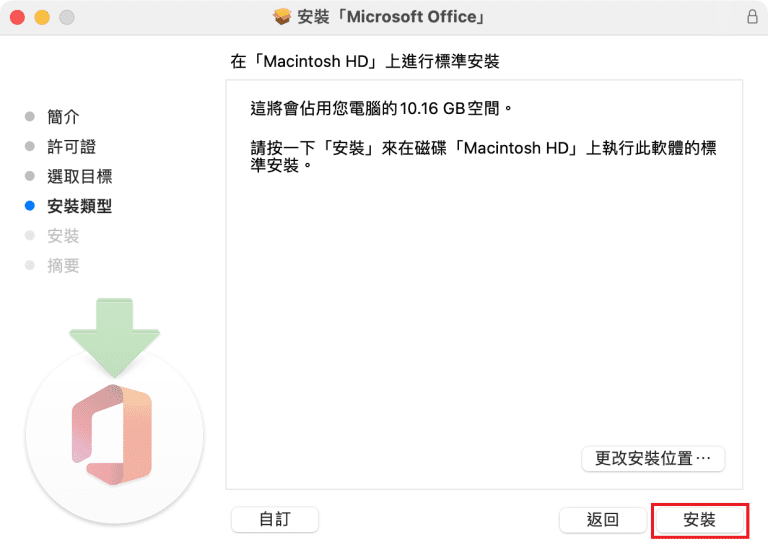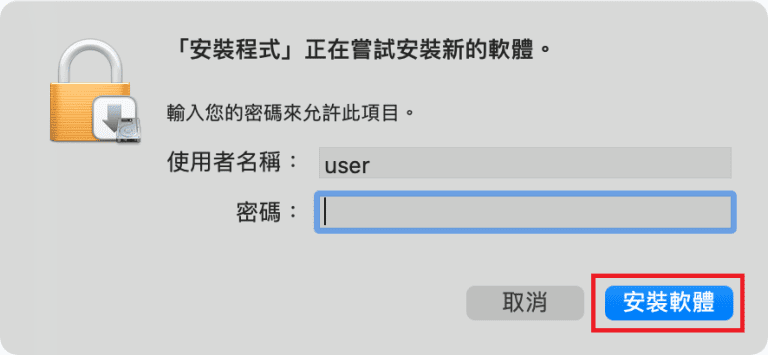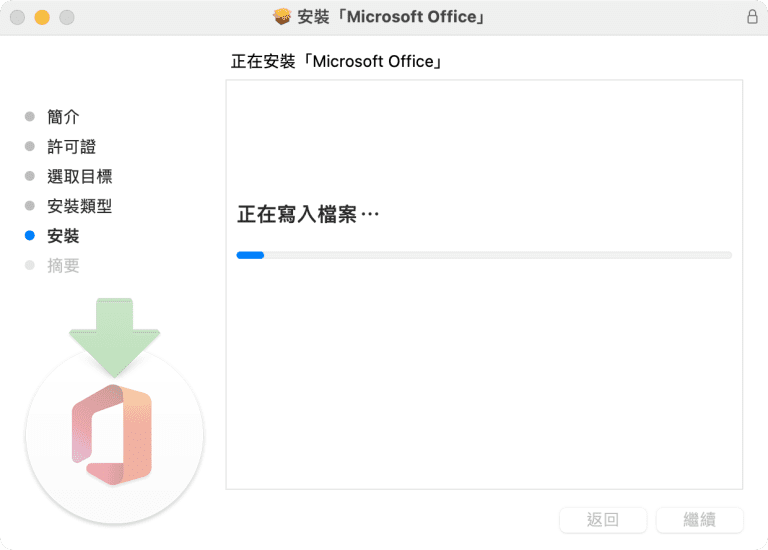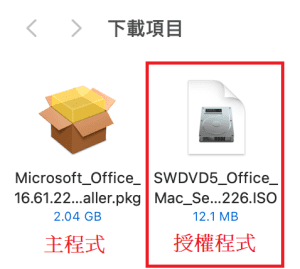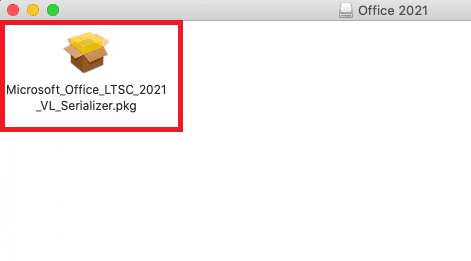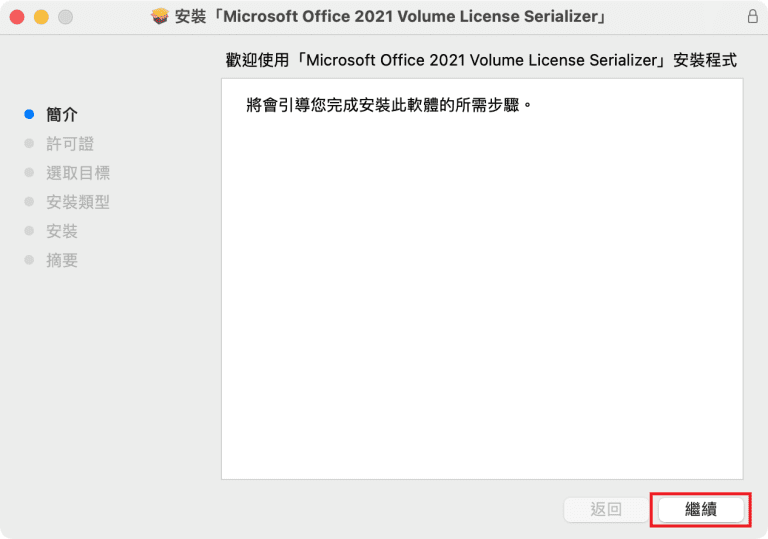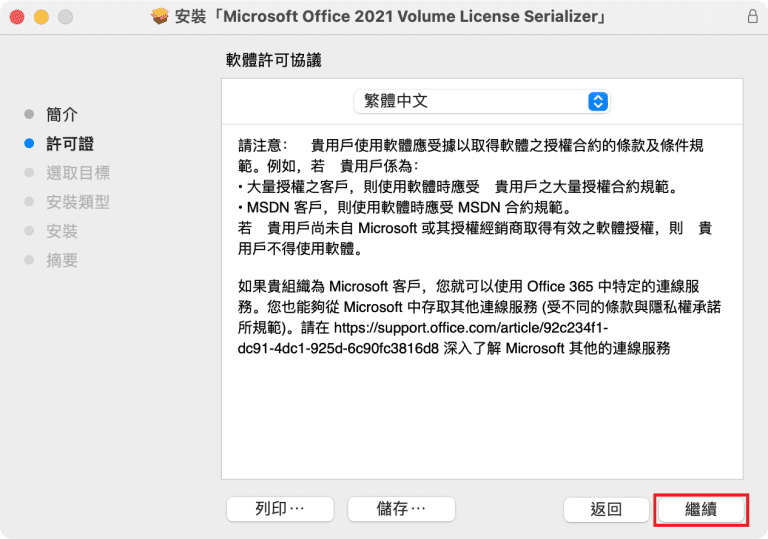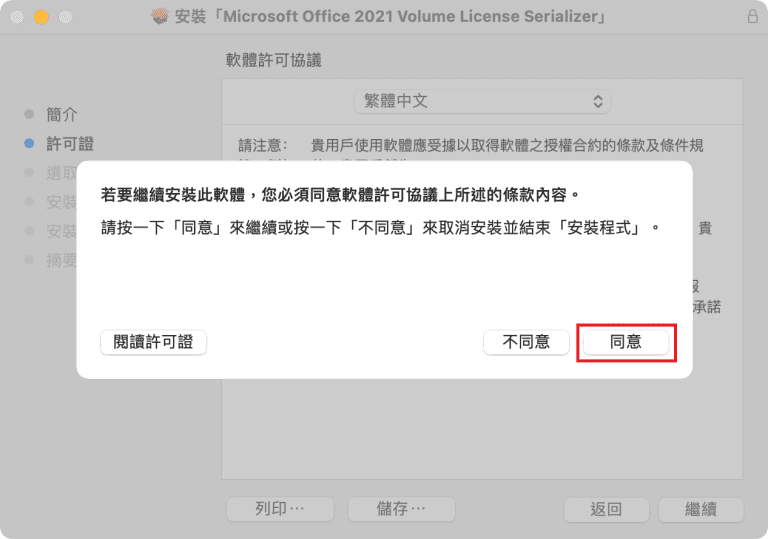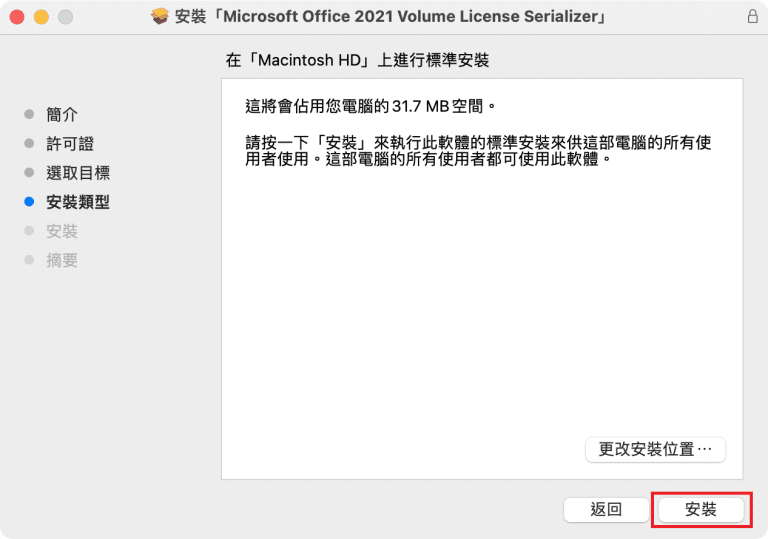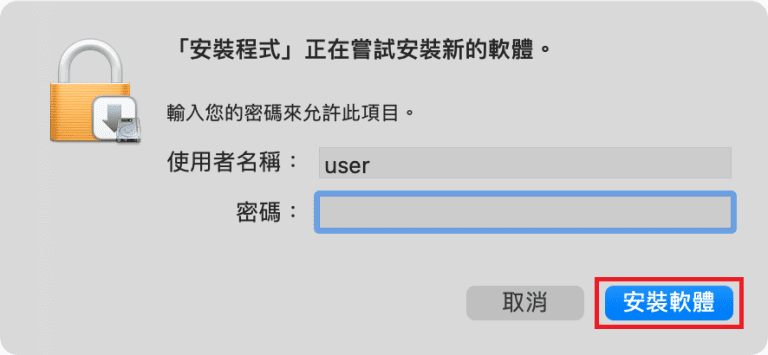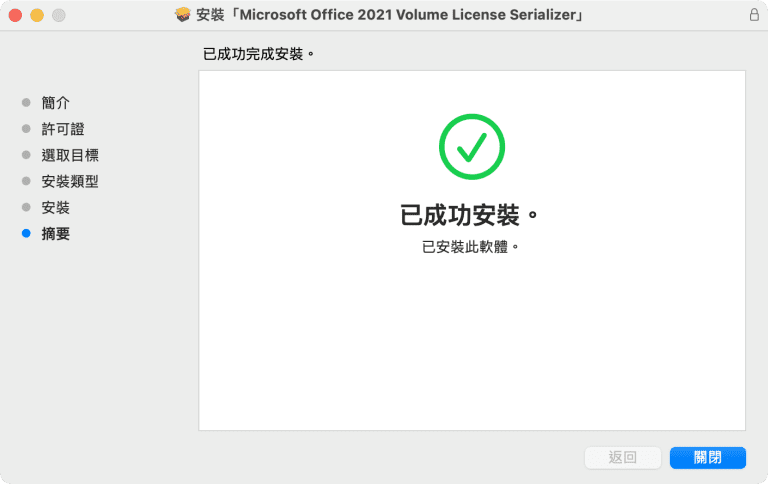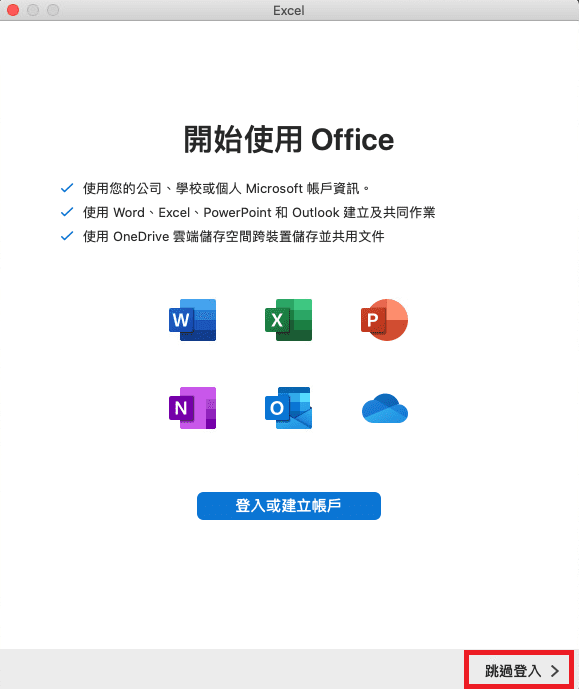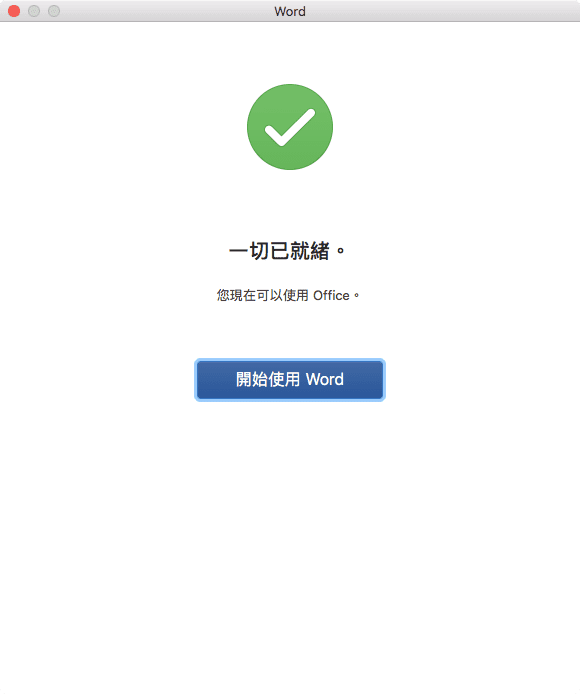安裝前請注意:
一、
需先從校園授權軟體 FTP 下載:Office 2021資料夾。
二、
需先移除舊版office,移除方式請參考微軟網頁說明。
安裝步驟如下:
一、
點擊下載之 Office 2021 資料夾
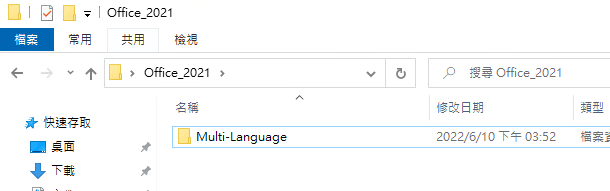
二、
按滑鼠右鍵,選擇 [解壓縮全部]
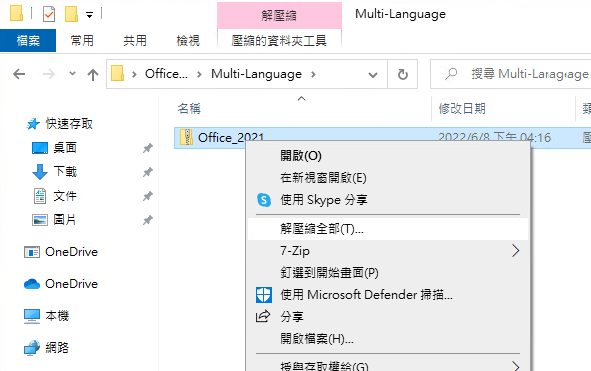
三、
選擇目的地並解壓縮檔案
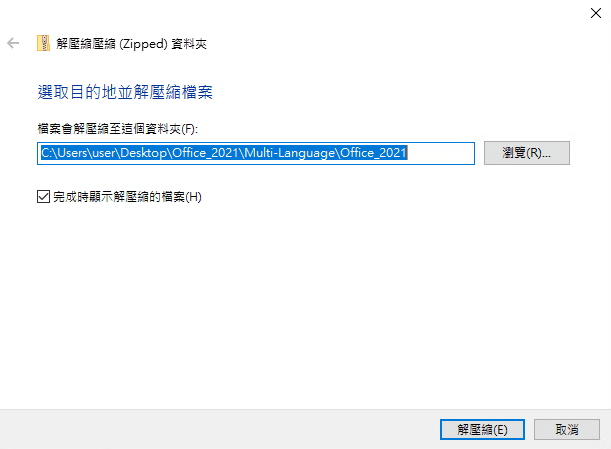
四、
打開解壓縮後之Office 2021資料夾,點擊Install,依指示操作即會開始自動安裝程序。
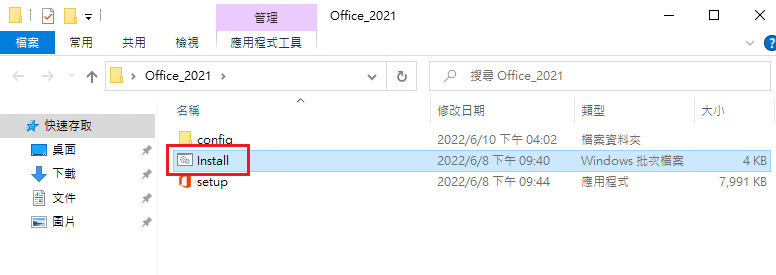
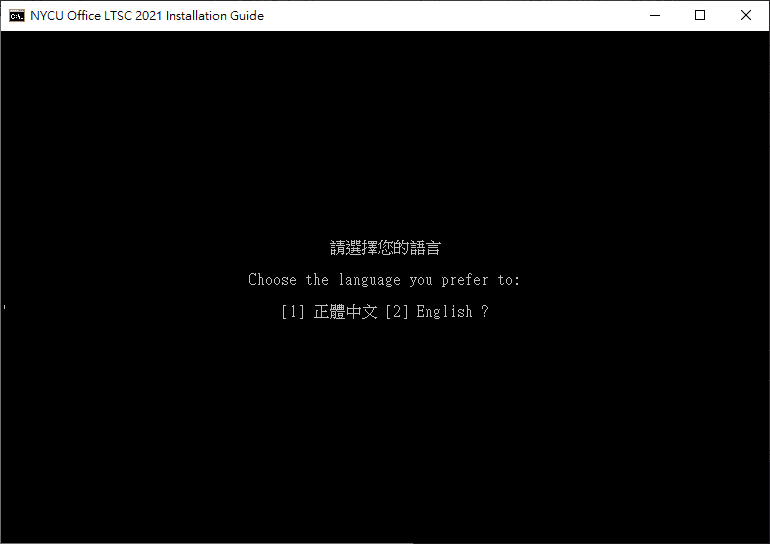
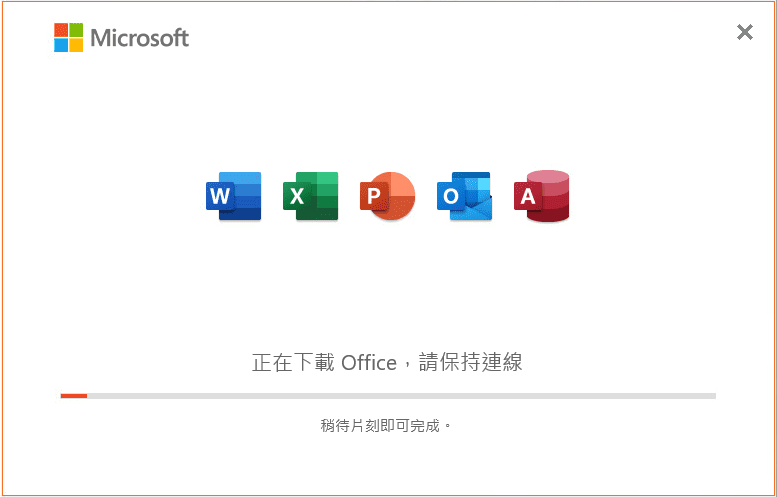
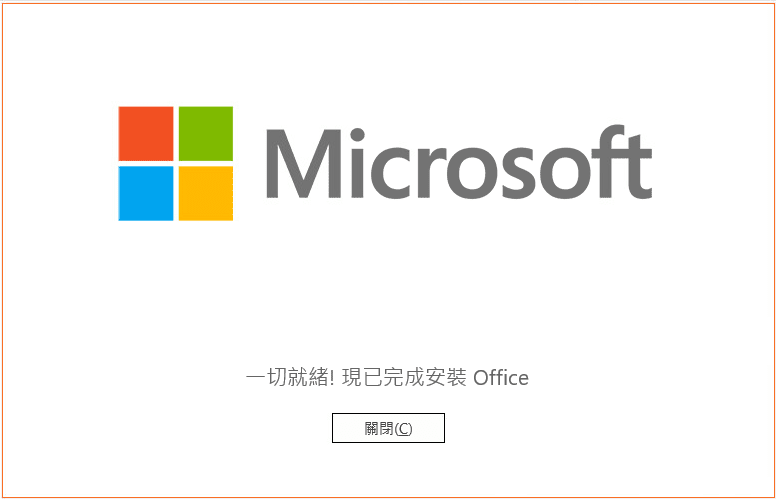
五、
請開啟Word程式並點擊「接受」後進行KMS認證
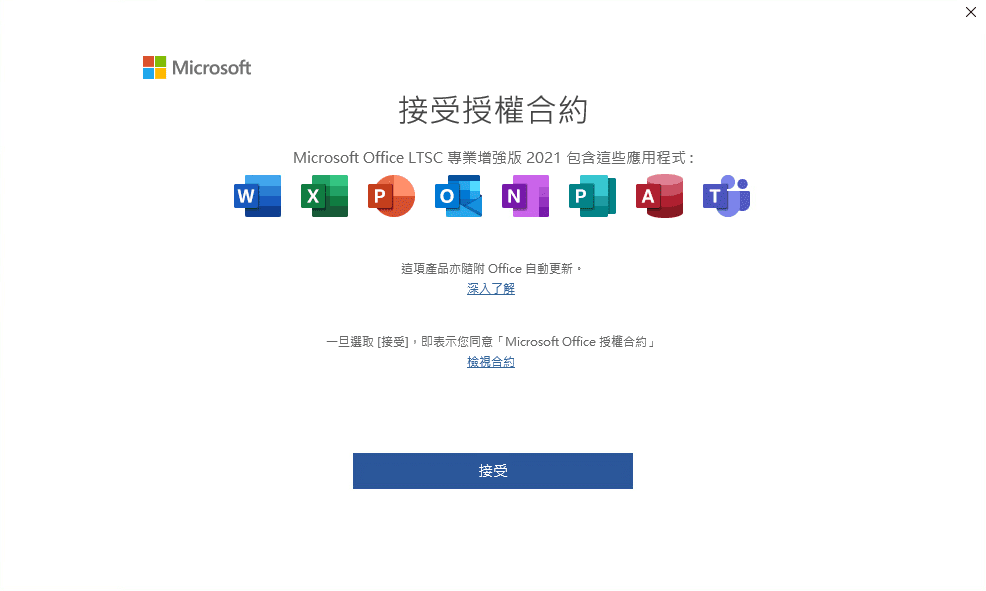
完成安裝後需進行Office2021 KMS認證程序,認證方式請參考「Office KMS 認證方式」












 EN
EN